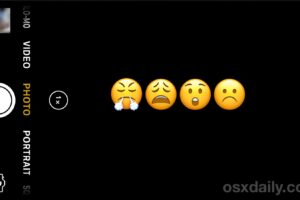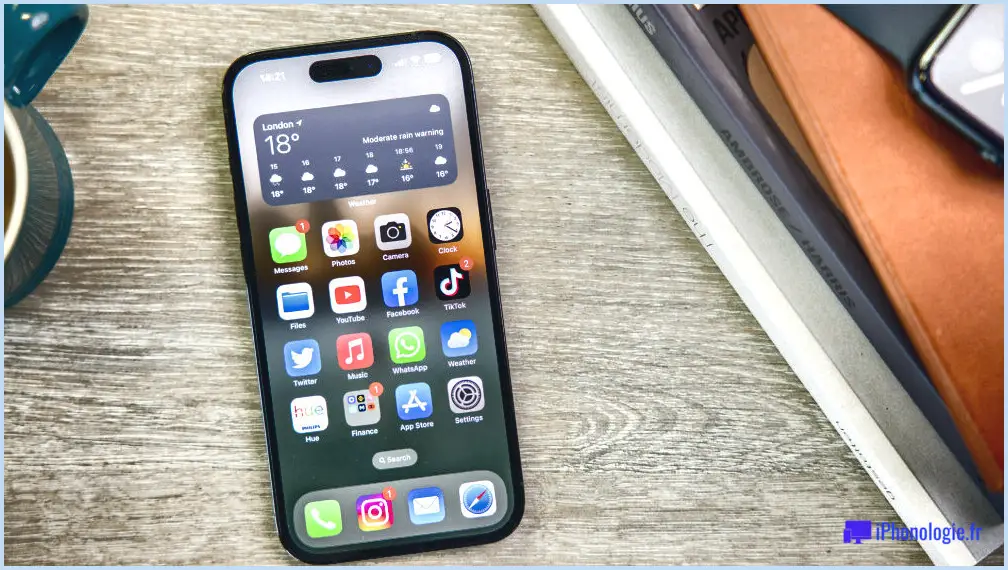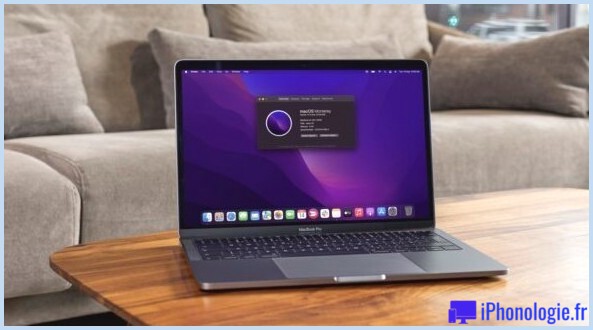Comment formater les e-mails sur Mail for Mac de la manière la plus simple
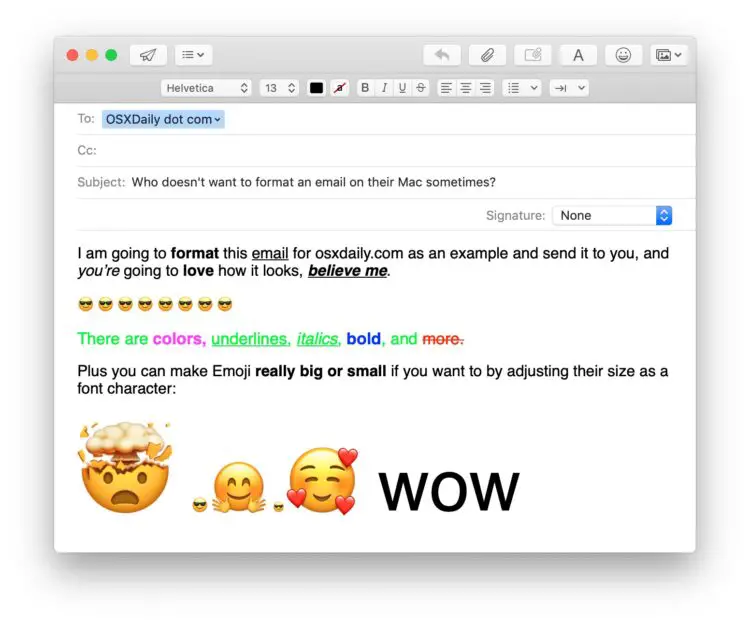
Vous voulez formater vos e-mails pour leur donner plus de style et de dynamisme sur Mac ? Si vous souhaitez modifier le style et le format de vos e-mails dans Mail for Mac afin de personnaliser l'apparence de toute composition, transmission ou réponse, vous trouverez une barre d'outils de formatage d'e-mails optionnelle et pratique qui peut être rendue visible et utilisée à tout moment dans Mail on the Mac.
La barre de format du courrier vous permet de modifier et de définir la famille de polices de courrier électronique, la taille et les couleurs des polices, les caractères gras, italiques, soulignés, barrés, alignés à gauche, alignés au centre, alignés à droite, d'insérer des listes à puces et numérotées, de mettre en retrait et de retirer des éléments, etc.
Comment formater les e-mails sur Mac avec la barre de formatage des e-mails
- Open Mail for Mac
- Ouvrir une fenêtre de composition de courriel, soit une nouvelle composition de courriel, une réponse, ou un transfert
- Regardez en haut de la fenêtre de composition du courrier et cliquez sur le bouton [A]
- Le panneau de formatage du courrier électronique apparaîtra en haut de la fenêtre de composition du courrier électronique
- Stylisez et formatez votre courriel comme vous le souhaitez et envoyez-le comme d'habitude
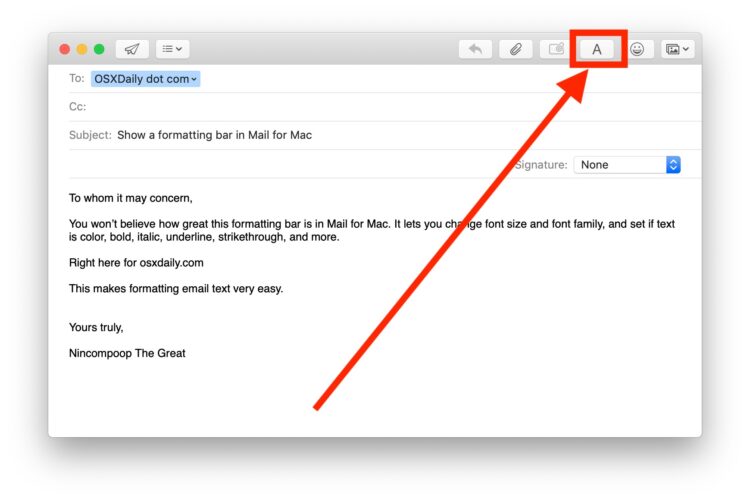
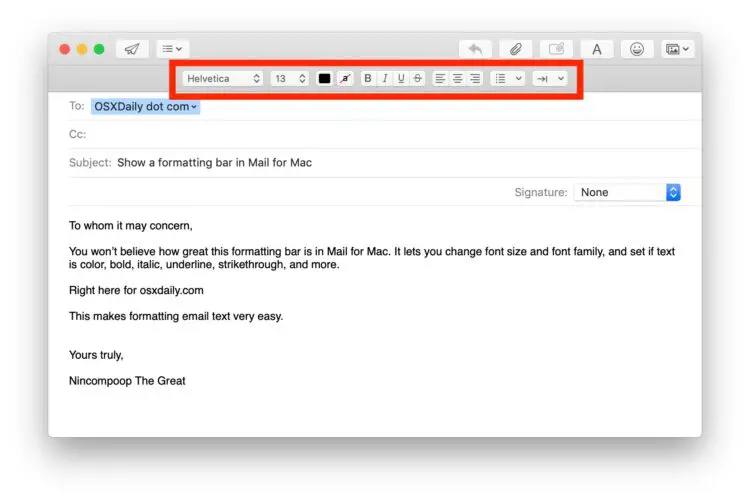
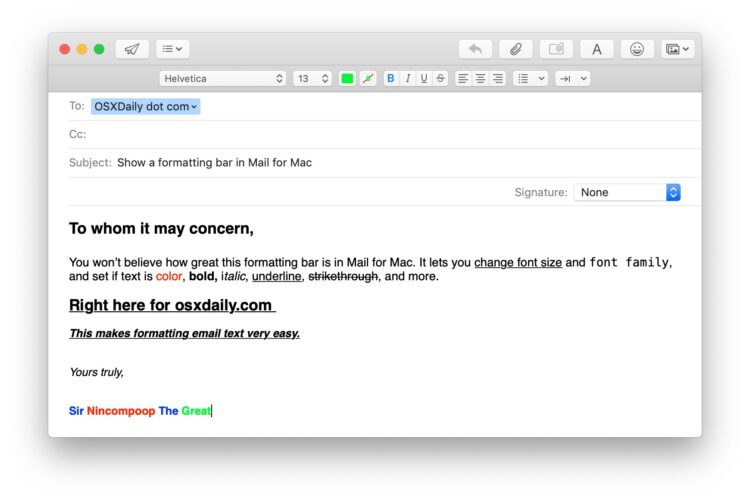
Les options de la barre de formatage de Mac Mail sont importantes. En regardant de gauche à droite la barre de formatage et en utilisant ces outils, vous pouvez modifier le format, le style et l'apparence des e-mails grâce aux options de formatage suivantes :
- famille de polices
- taille de la police
- couleur de la police
- couleur de fond de la police
- texte en gras
- texte en italique
- texte souligné
- texte barré
- aligner à gauche
- aligner le centre
- aligner à droite
- insérer des listes à puces et numérotées
- indenter et dépasser
Nombre de ces options de format de courrier électronique comprennent également des raccourcis clavier associés, comme command+B pour le gras et command+I pour l'italique.
Vous pouvez styliser et formater l'apparence d'un courriel entier en ajustant les paramètres immédiatement, ou vous pouvez styliser et formater l'apparence d'un courriel en choisissant manuellement les options de format au fur et à mesure que vous composez un courriel.
Vous pouvez également sélectionner des textes ou des caractères spécifiques et les styliser indépendamment des autres textes dans la fenêtre de courrier électronique.
Si vous utilisez les options de formatage du courrier, le message devra être envoyé en texte enrichi, donc si vous utilisez du texte brut pour les courriers électroniques, vous devrez convertir le message en texte enrichi.
Si vous essayez de formater un courriel en texte brut, l'application Mail vous demandera si vous souhaitez convertir le courriel en texte brut en texte enrichi.
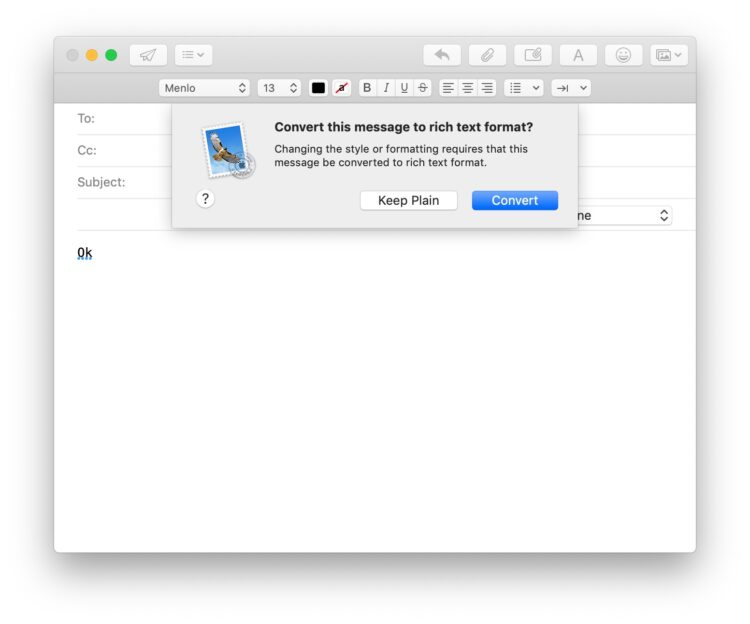
Vous pouvez convertir un courriel individuel de texte simple en texte riche sans que cela ne modifie le paramètre de composition générale du courriel pour le texte simple.
Il est probablement utile de souligner que cette méthode est destinée à styliser et à formater des options de courrier électronique spécifiques, et non à être utilisée comme une méthode permettant de modifier toutes les polices de caractères du courrier ou leur taille. Si vous souhaitez modifier la police et la taille de la police Mac Mail, vous pouvez toutefois le faire à l'aide de ces instructions, qui peuvent être utilisées pour améliorer la lisibilité des courriels sur le client Mac.